PS如何制作围棋?
来源:网络收集 点击: 时间:2024-05-20一、制作一个棋盘。
新建一个画布,操作:文件——新建。宽度、高度值为400,分辨率为72。确定即可。
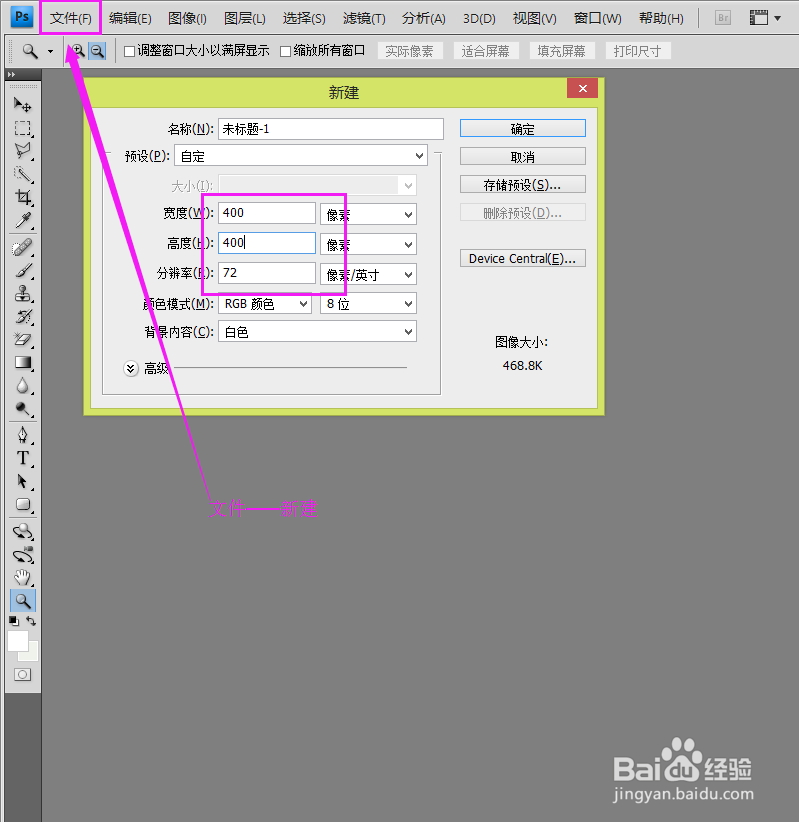 2/19
2/19把背景色改为黄色后,操作:编辑——填充——背景色——确定。
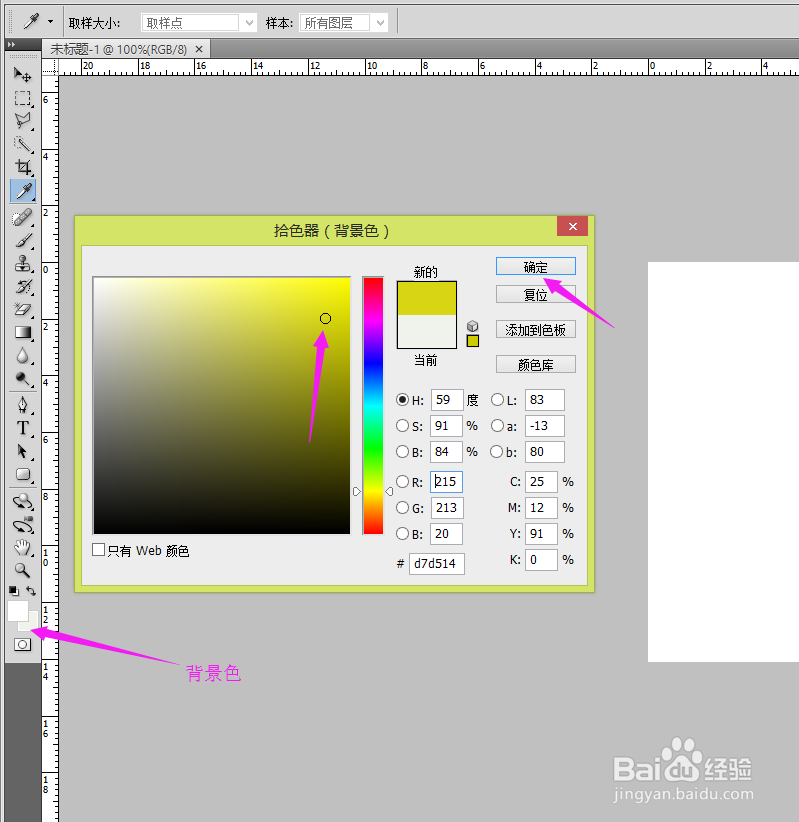
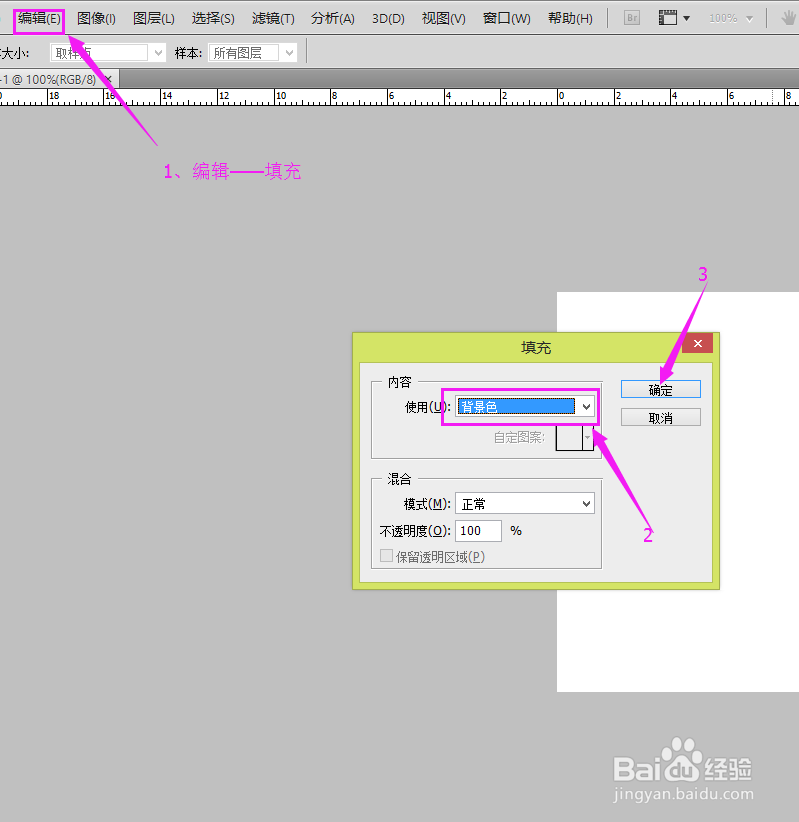 3/19
3/19操作:滤镜——纹理——颗粒——确定。颗粒强度值:27,对比度:68,类型:水平(这样就会出现一种纹理的效果)。
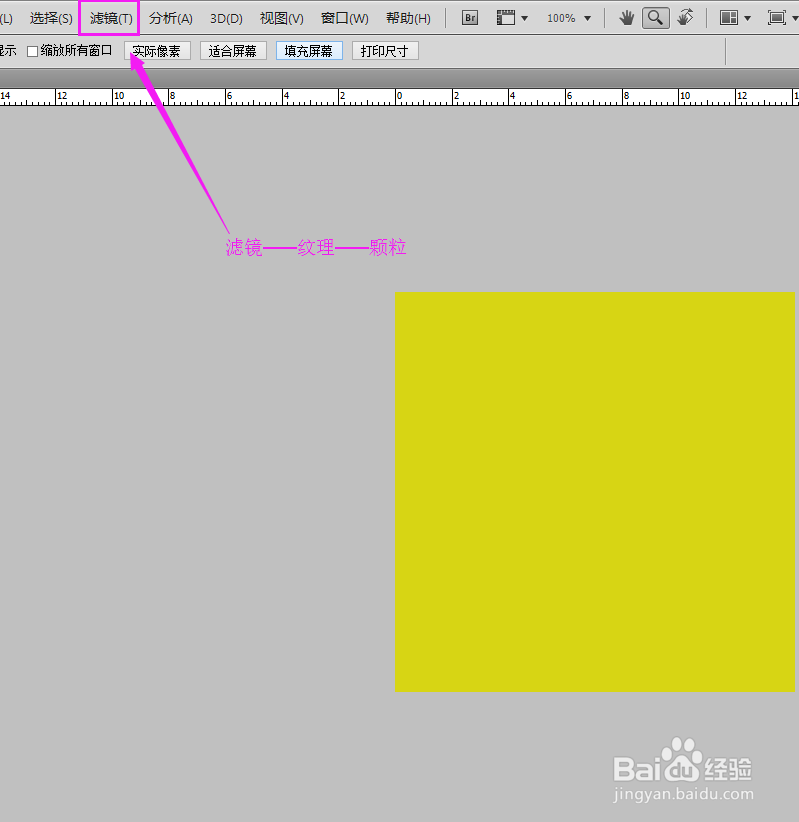
 4/19
4/19操作:滤镜——模糊——动感模糊——距离值:999像素(这样看起来动感效果非常强)——确定。
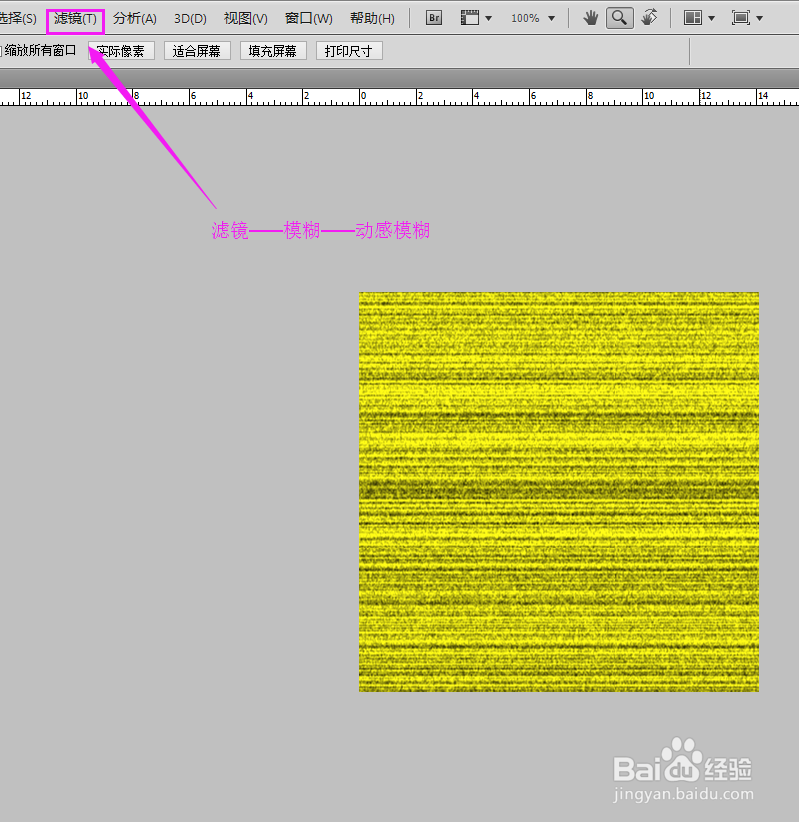
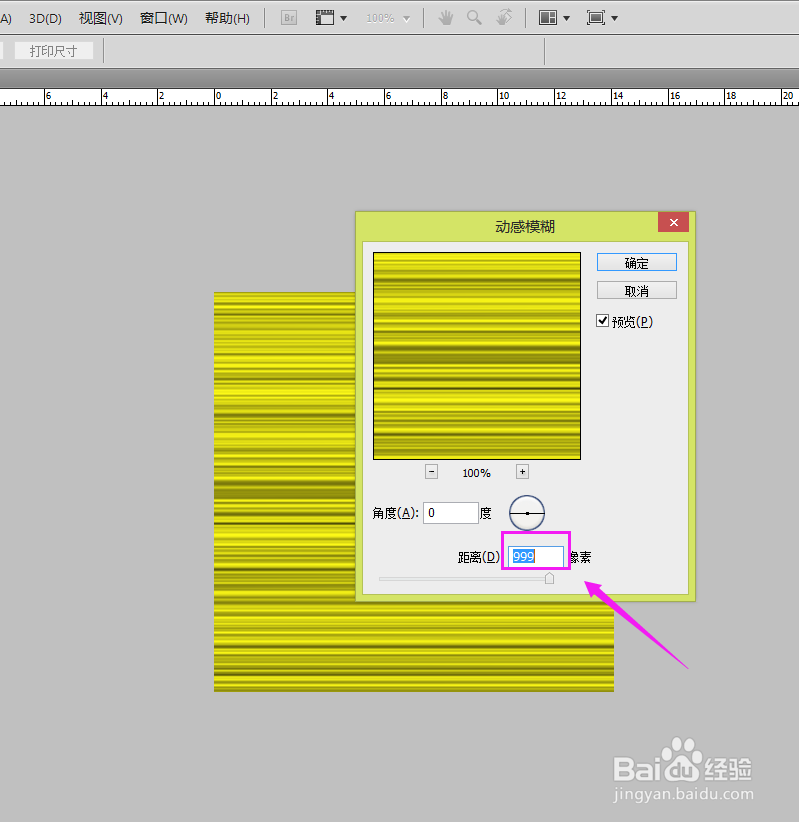 5/19
5/19我们想要把棋盘做成类似于一种木纹的效果,这个颜色有差别需要调一下色。操作:图像——调整——色相饱和度——色相值:38,饱和度:75,明度:不需要改,着色:勾选,此时的图片已变成了木质颜色。
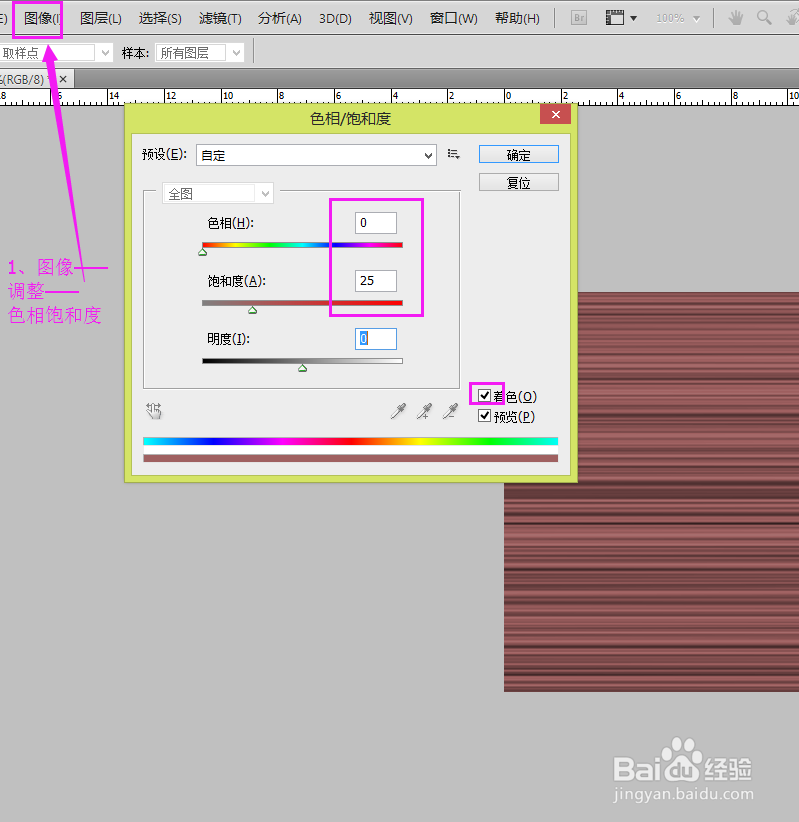 6/19
6/19但是木纹太直了,真正的木纹不可能这么直的。操作:滤镜——扭曲——旋转扭曲——角度:100——确定。
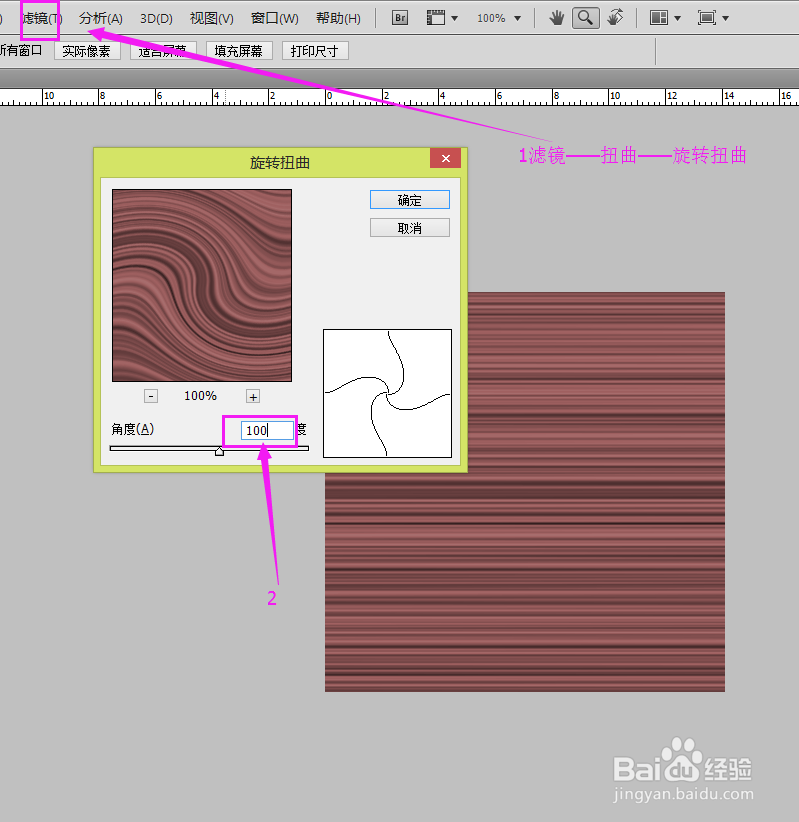 7/19
7/19操作:编辑——首选项——参考线、网格线和切片——网格间隔100像素——确定。
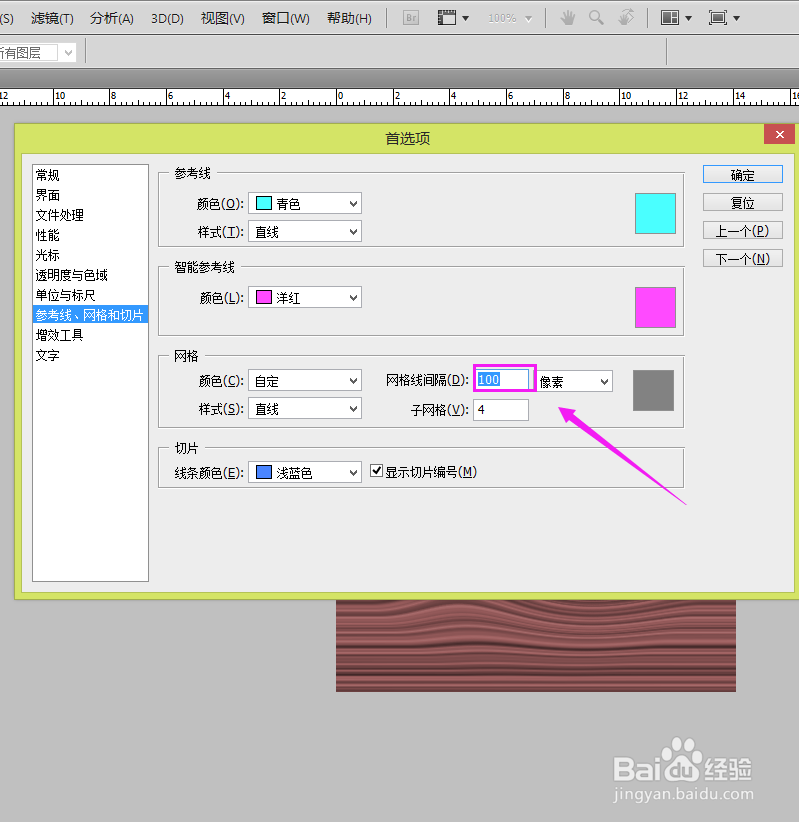 8/19
8/19操作:视图——显示——网格,这时候网络就显示出来啦。
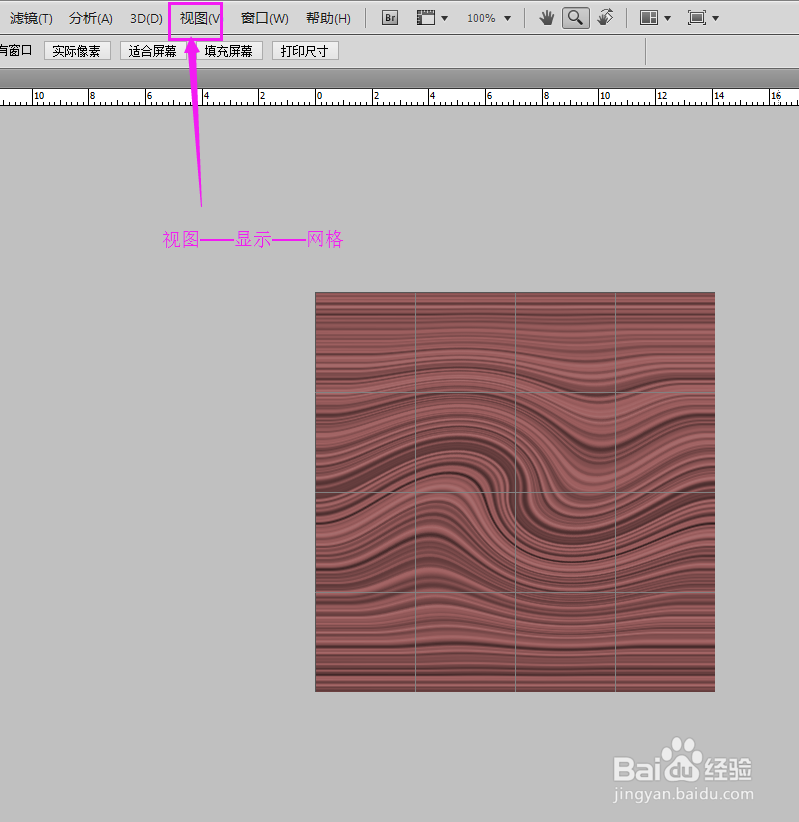 9/19
9/19我们选择工具栏的直线工具,选择完整像素。再操作:视图——对齐到——网格前面的勾勾上。
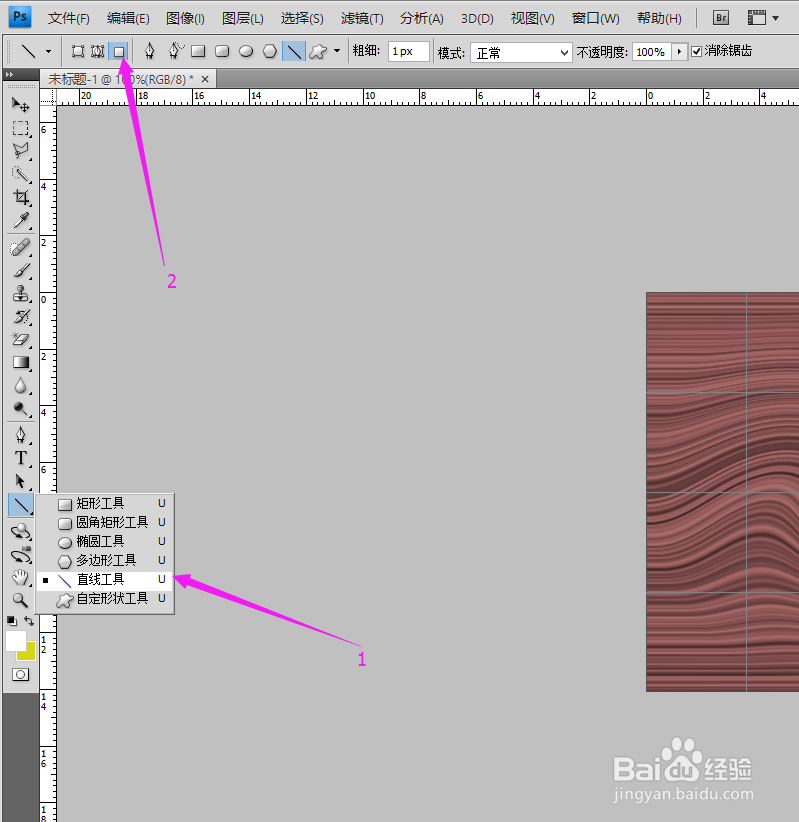 10/19
10/19在图片上沿着网格绘制出横线和竖线(注意:画笔粗细为1)。
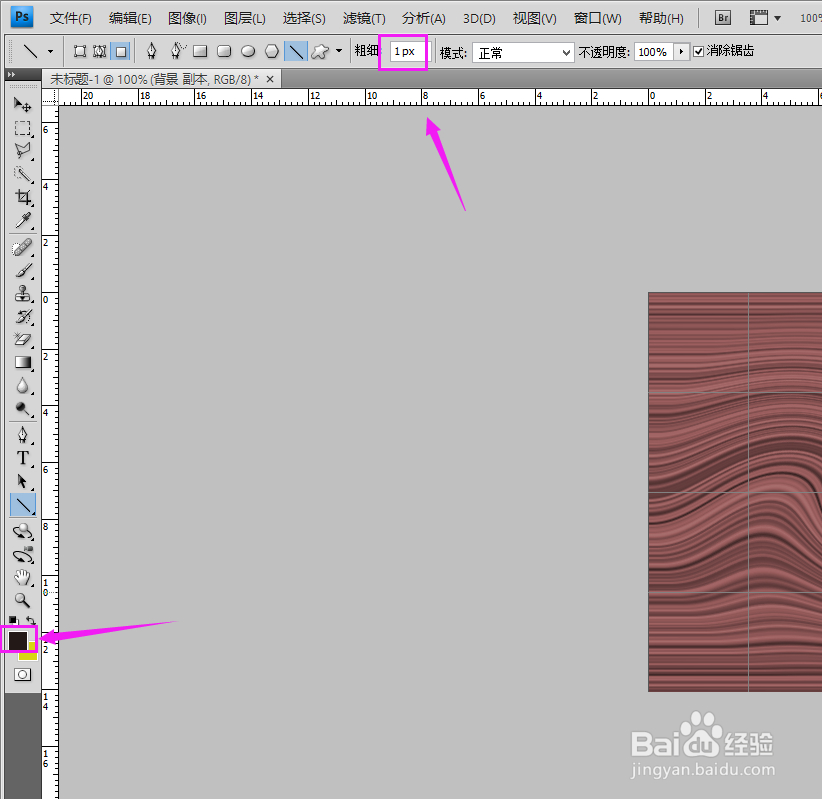 11/19
11/19操作:视图——显示——网格(前面的勾去掉)。这时会看到我们所绘制的线都显示出来了。
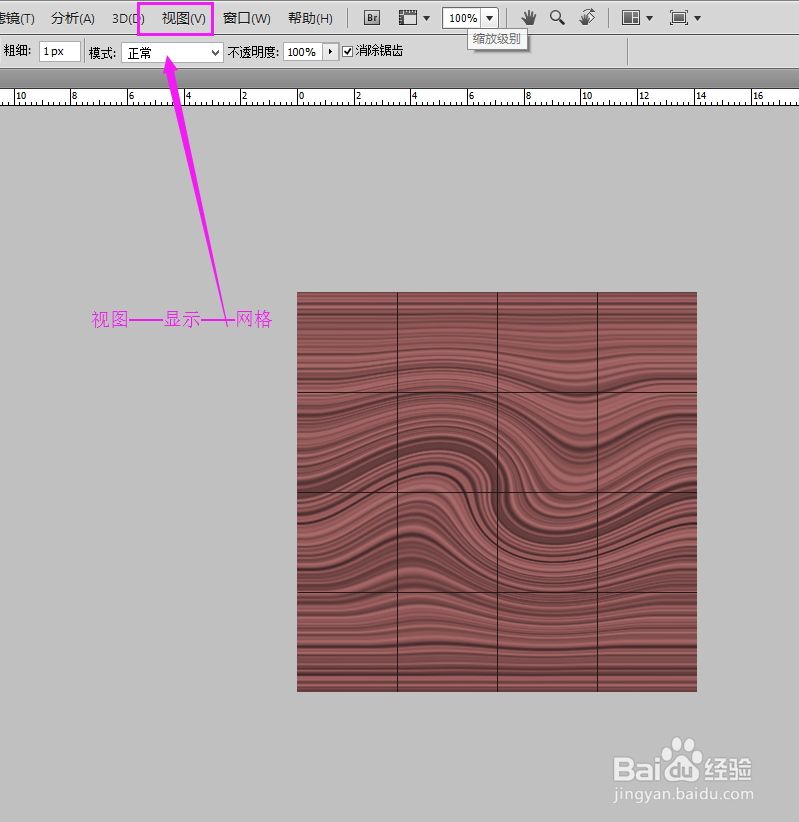 12/19
12/19双击背景图层,设置一下线的效果。选择斜面和浮雕——样式:枕状浮雕——大小:1——阴影角度:45——高度:30——确定,这样就会出现一种立体的效果,这样我们的棋盘就制作好了。
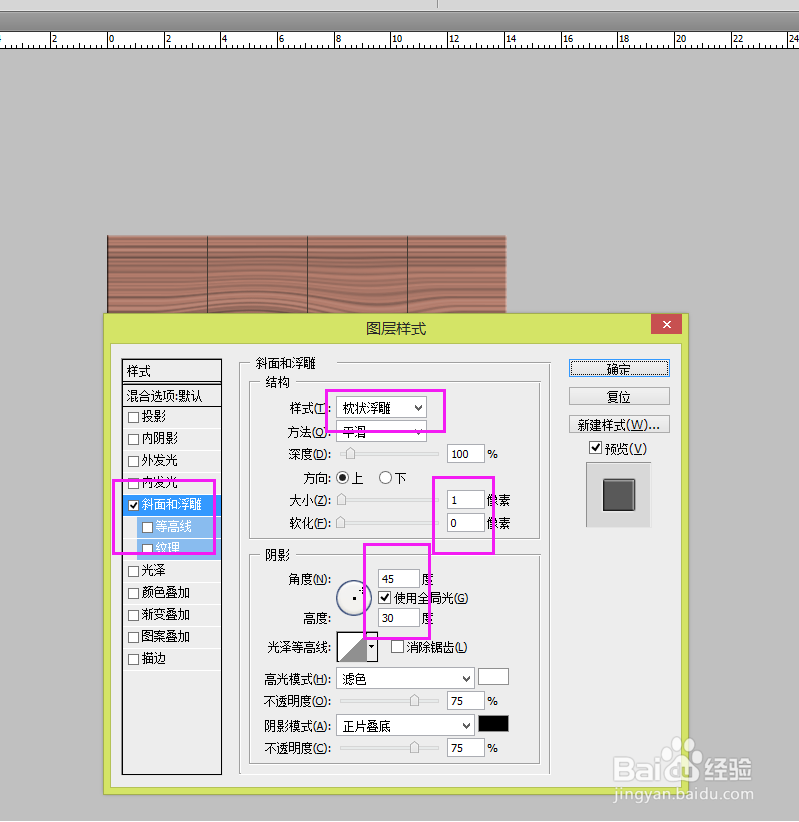 13/19
13/19二、制作棋子。
新建两个图层,分别命名为黑子和白子。
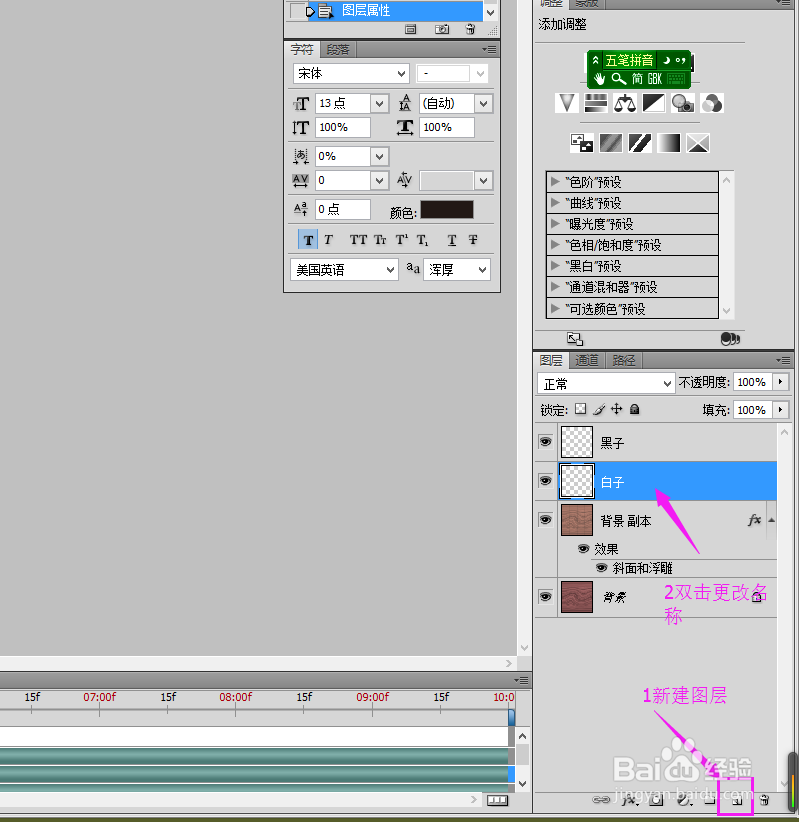 14/19
14/19选择黑棋图层——椭圆工具——固定大小——宽度,高度为80。
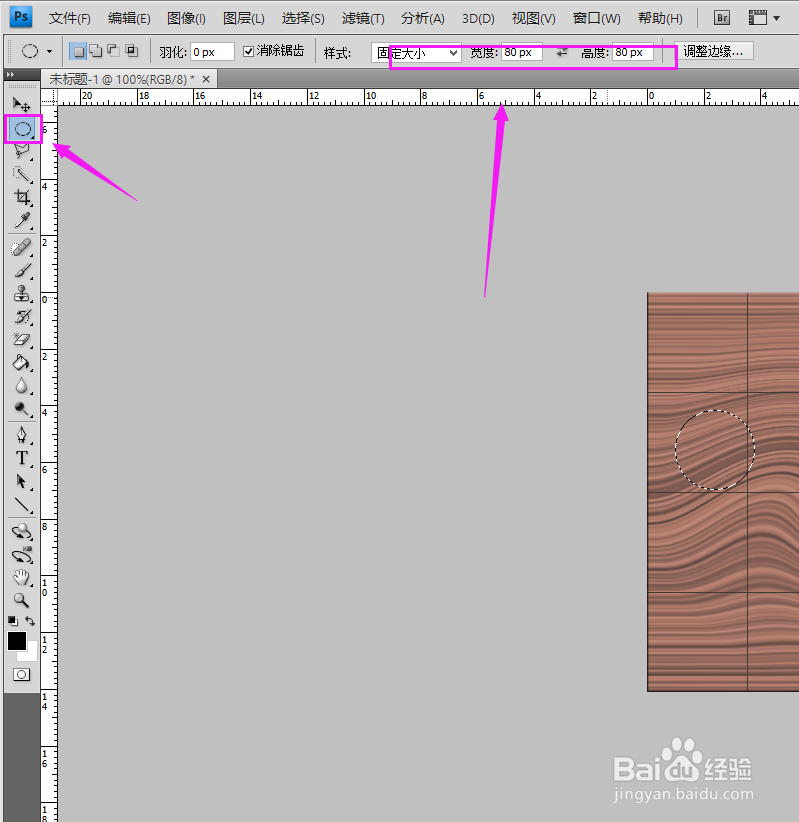 15/19
15/19在图片上绘出一个圆,选择油漆桶工具填充——Ctrl+D取消选区。
 16/19
16/19操作:滤镜——艺术效果——塑料包装。把参数改一下,强度8,细节15,平滑度15。
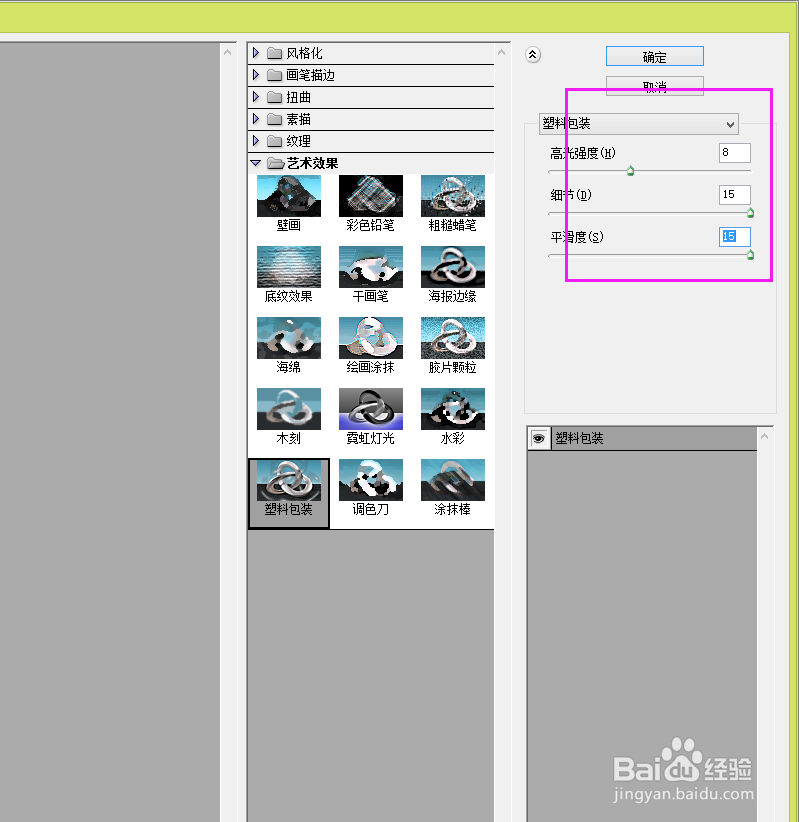 17/19
17/19回到白子图层制作白棋,前景色改为白色,和黑棋的步骤是一样的。
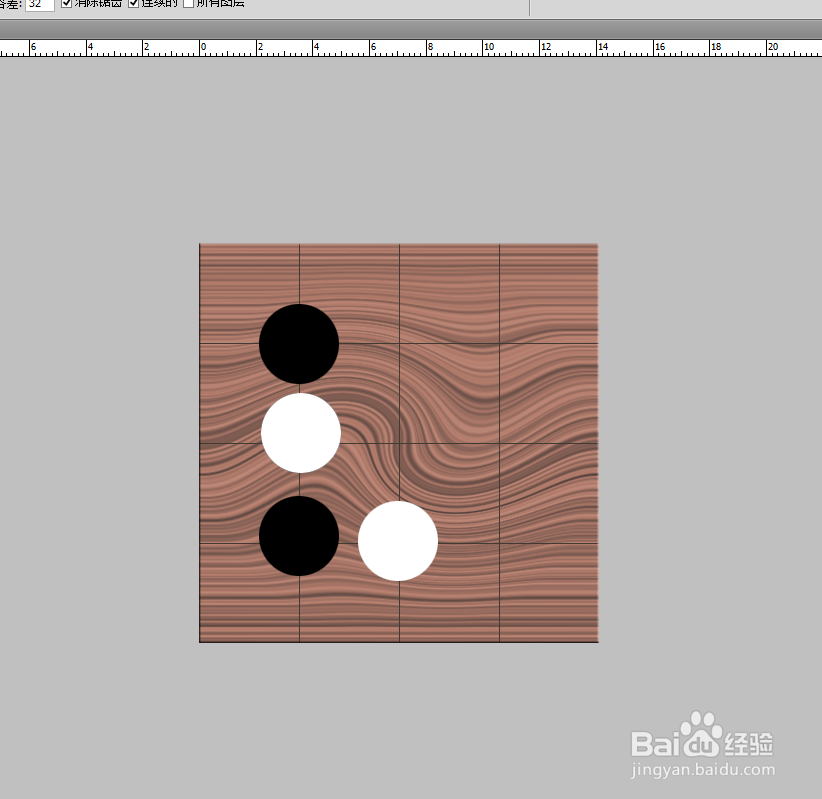 18/19
18/19把黑子和白子两个图层合并成一个,在黑子图层右击——向下合并。双击合并在一起的图层——选择投影效果,设置一下投影参数:不透明度:52,角度:61,距离:7像素,扩展:3%,大小:5像素。如图:
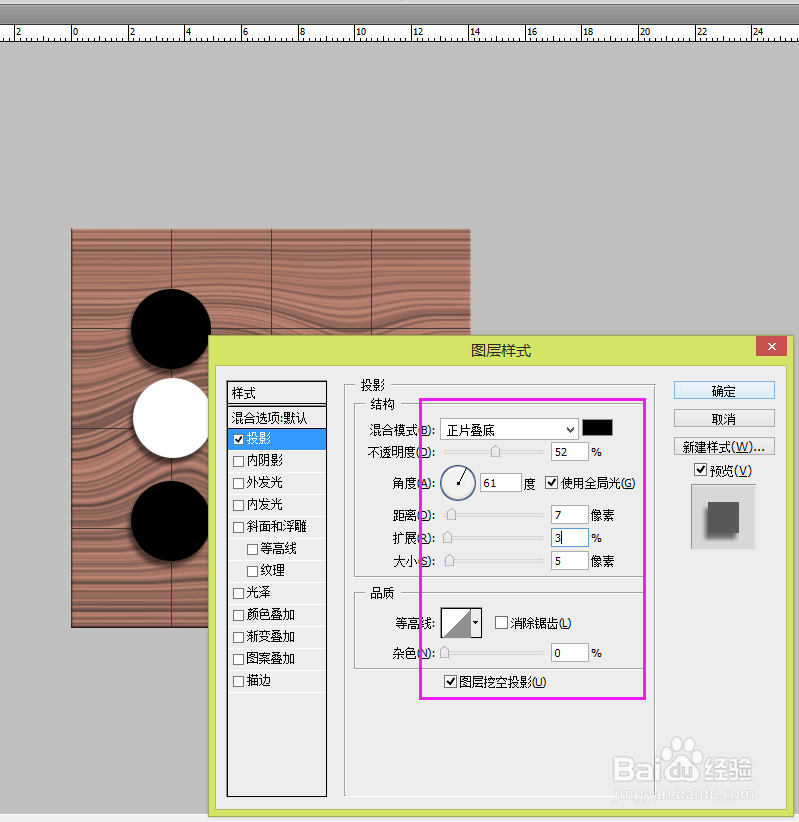 19/19
19/19我们再来设置一下灯光效果,操作:滤镜——渲染——光照效果,自己设置一下自己喜欢样式就可以啦。
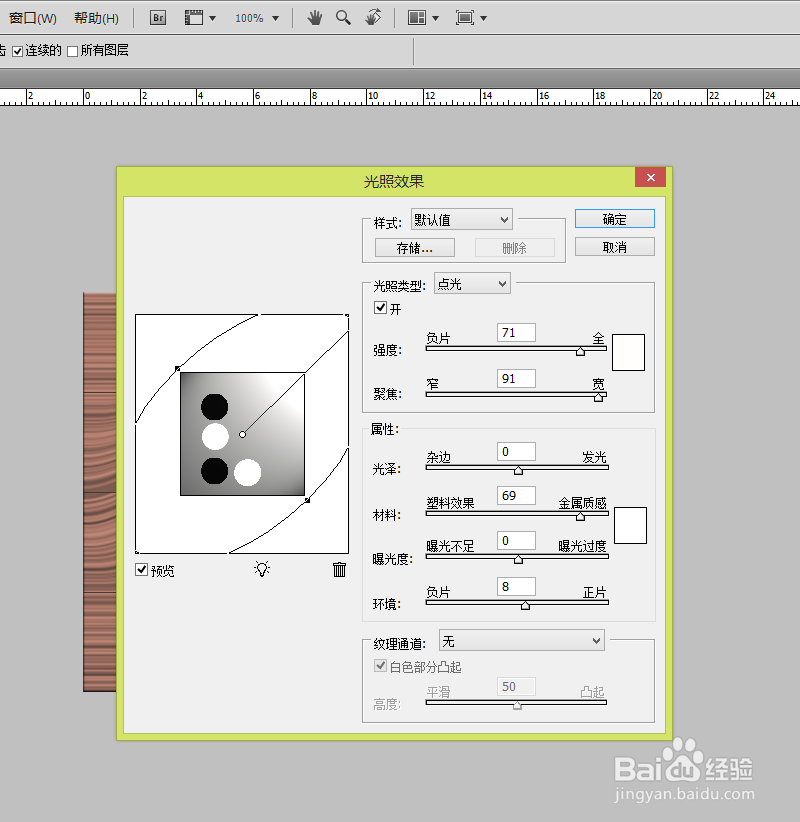
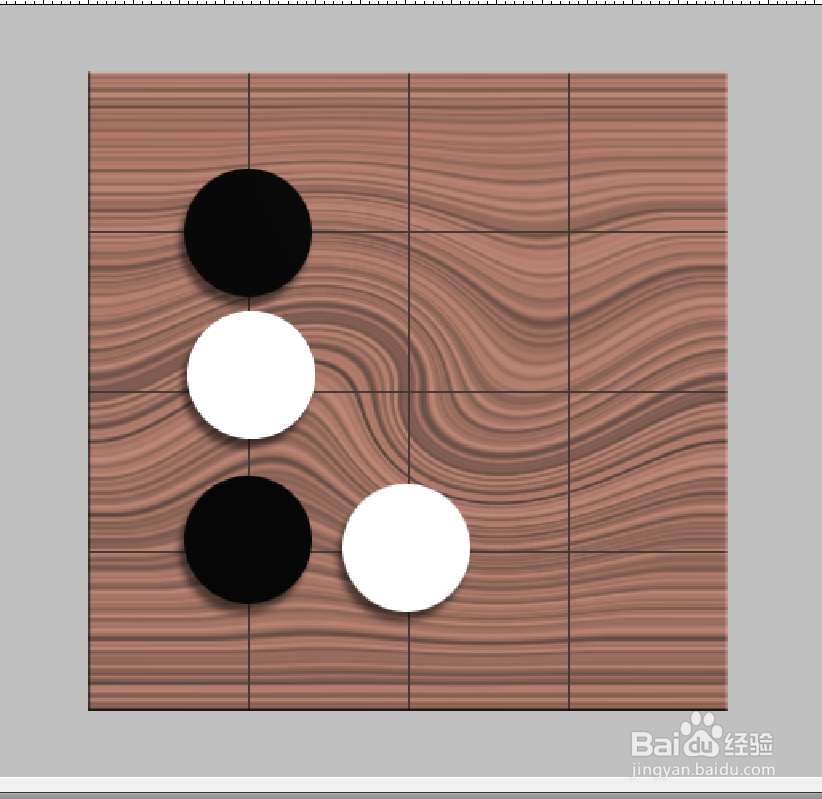 注意事项
注意事项祝各位童鞋学得愉快哈!
此经验如果可以帮到您的话,请多多为我投票吧,鞠躬!
ps版权声明:
1、本文系转载,版权归原作者所有,旨在传递信息,不代表看本站的观点和立场。
2、本站仅提供信息发布平台,不承担相关法律责任。
3、若侵犯您的版权或隐私,请联系本站管理员删除。
4、文章链接:http://www.1haoku.cn/art_807188.html
 订阅
订阅